Les autorisations de fichier ou de répertoire décident qui peut effectuer une action d'écriture, de lecture ou d'exécution. Dans cPanel, vous pouvez modifier manuellement des fichiers individuels ou des autorisations de répertoire à l'aide du gestionnaire de fichiers. Si vous avez accès à Jail Shell, c'est-à-dire un accès au terminal, nous couvrirons également cette méthode. Apprendre, Comment modifier les autorisations de fichiers ou de répertoires dans cPanel ?
Utiliser le gestionnaire de fichiers
1. Connectez-vous à cPanel en utilisant Nom d'utilisateur &Mot de passe . c'est à dire; (https://votredomaine.com:2083 ou https://votredomaine.com/cpanel)
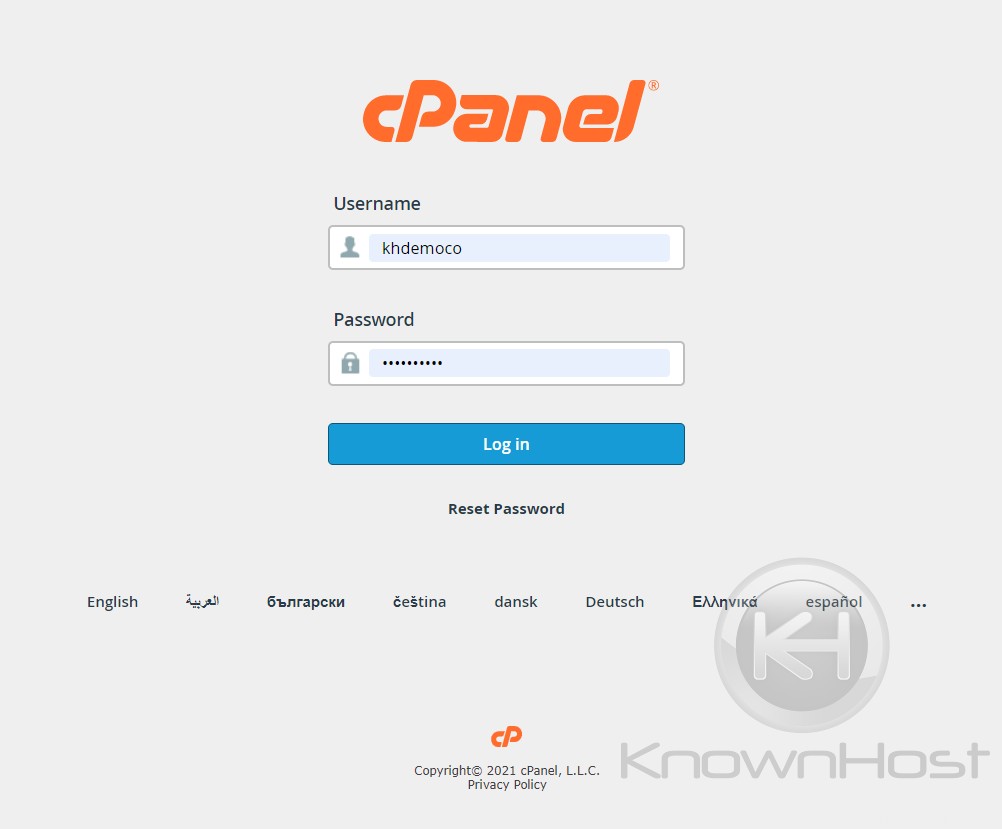
2. Naviguez et ouvrez Fichiers → Gestionnaire de fichiers .
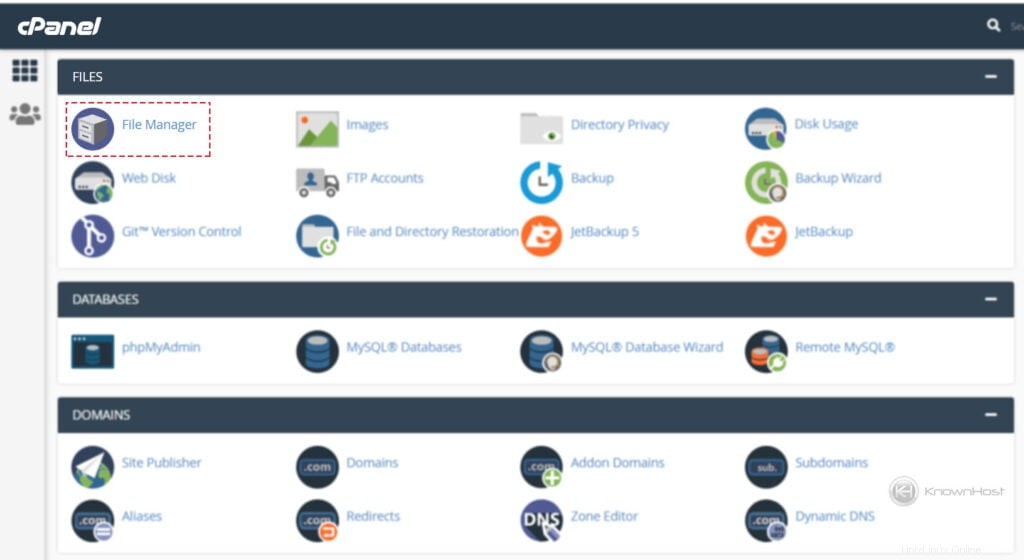
3. Clic droit sur Annuaire ou Fichier → Cliquez sur Modifier les autorisations .
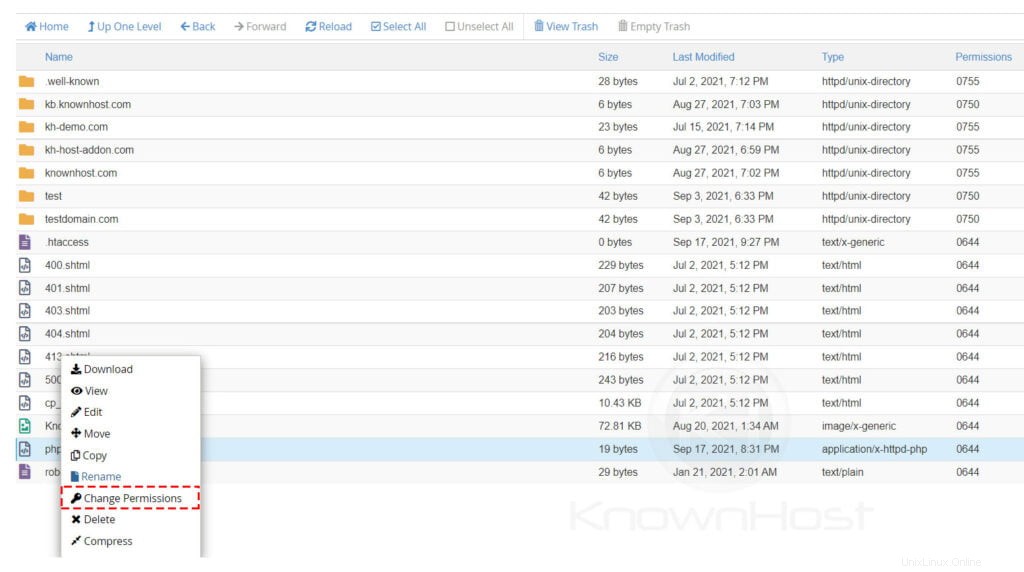
4. Ici, apportez les modifications d'autorisation requises.
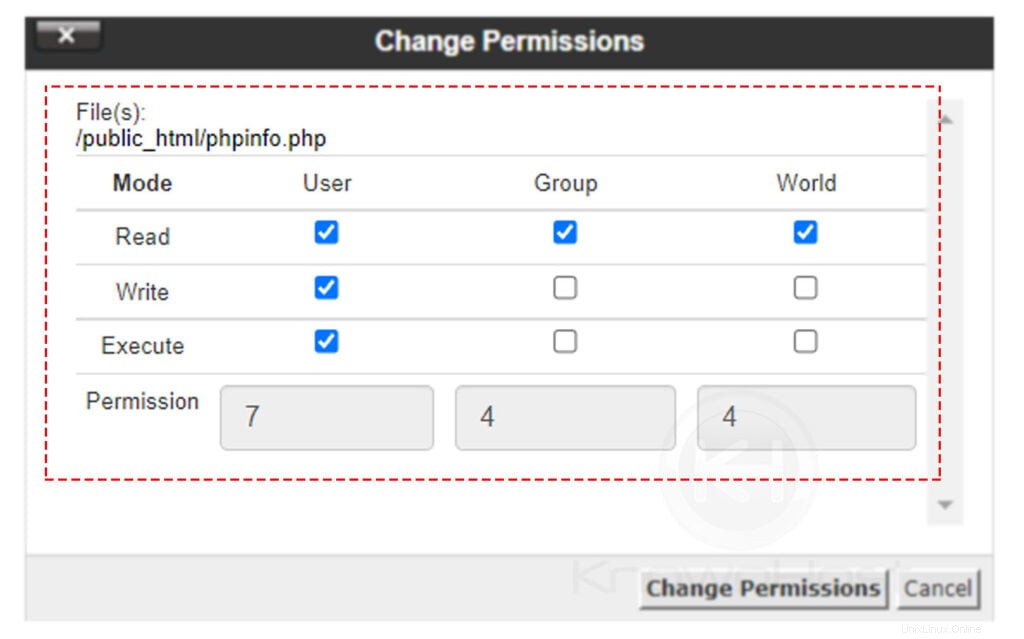
4. Enfin, cliquez sur Modifier les autorisations .
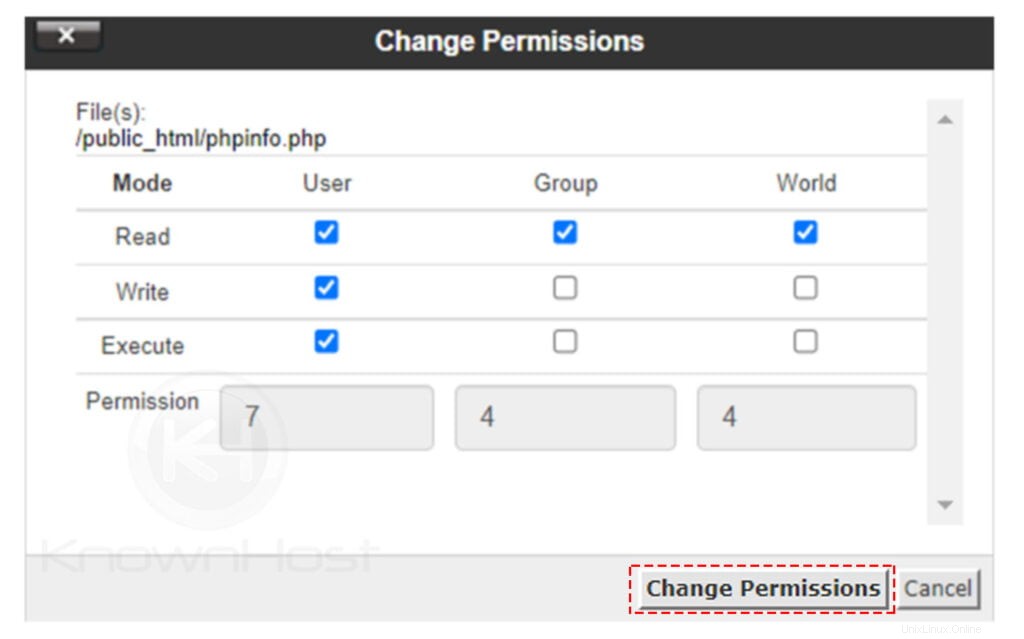 Si vous apportez les modifications dans les autorisations du répertoire, cela n'affectera pas les autorisations des fichiers ou du répertoire disponibles dans le répertoire.
Si vous apportez les modifications dans les autorisations du répertoire, cela n'affectera pas les autorisations des fichiers ou du répertoire disponibles dans le répertoire. Utiliser SSH/Terminal
Si vous pensez que les actions SSH/Terminal sont plus pratiques, cette section de l'article est pour vous. Pour modifier l'autorisation du fichier et du répertoire, vous pouvez utiliser la commande suivante,
chmod <permisson> <directory name or file name>Voyons un exemple,
1. Connectez-vous au terminal/SSH en utilisant le nom d'utilisateur et le mot de passe.
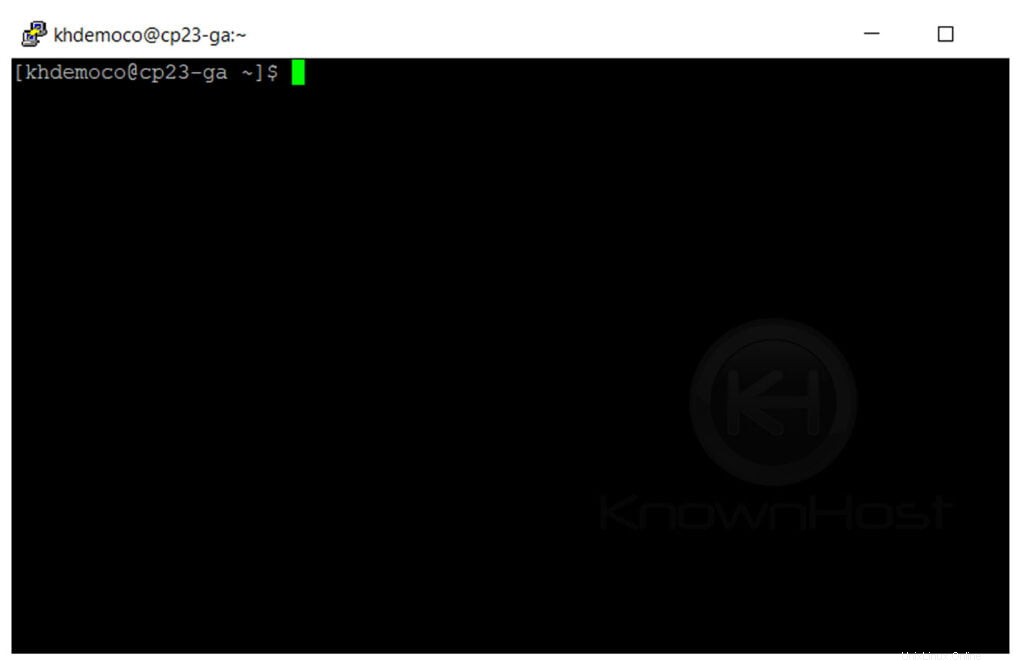
2. Ici, vous pouvez trouver le répertoire KnownHost-Permission-Test , qui a rwxrwxr-x c'est-à-dire 775 autorisation.
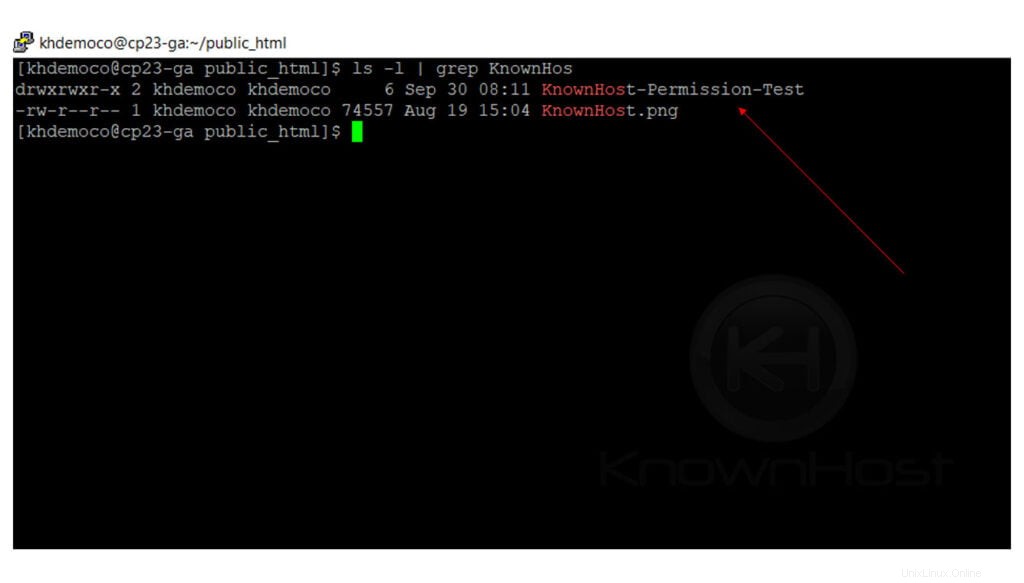
3. Changeons l'autorisation en rwxr-xr-x c'est-à-dire 755 pour cela exécutez la commande suivante,
chmod 755 KnownHost-Permission-Test
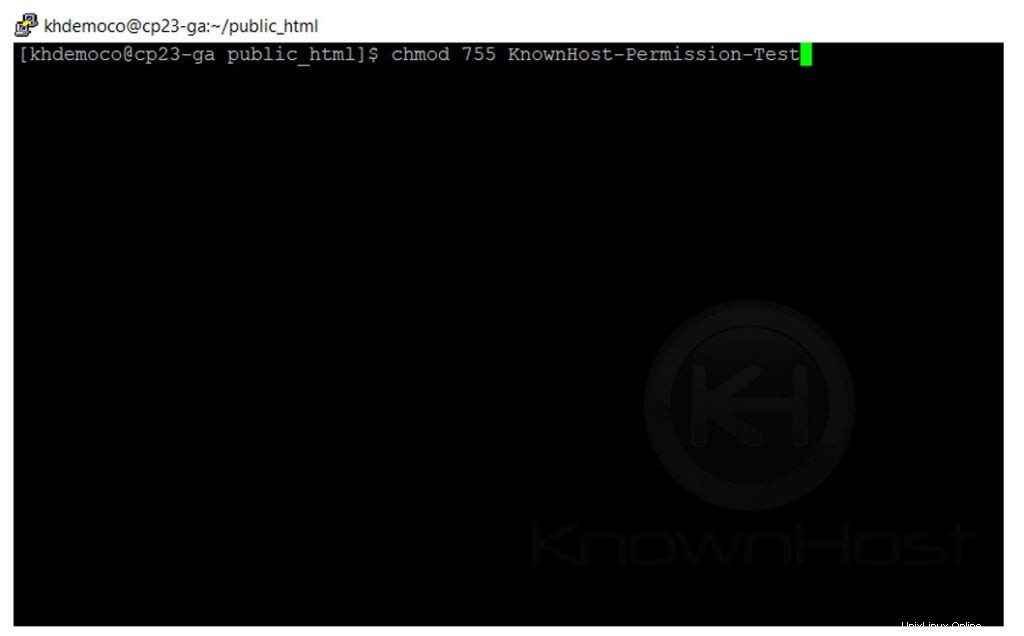
4. Félicitations ! Vous avez modifié avec succès l'autorisation du répertoire KnownHost-Permission-Test.
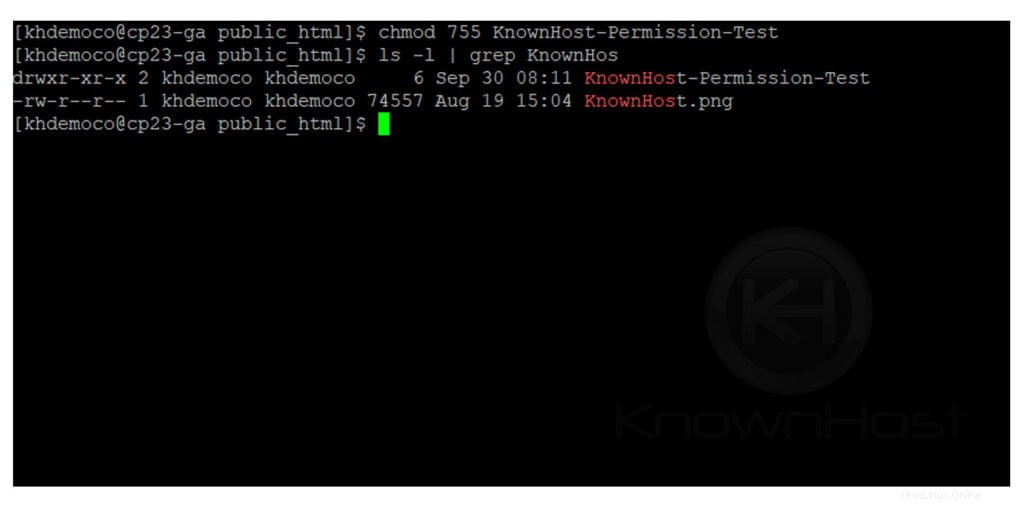
Conclusion
Maintenant que nous avons expliqué comment modifier les autorisations de fichiers ou de répertoires dans cPanel. Au moment des modifications d'autorisation, assurez-vous de définir l'autorisation requise et confirmez enfin les modifications.